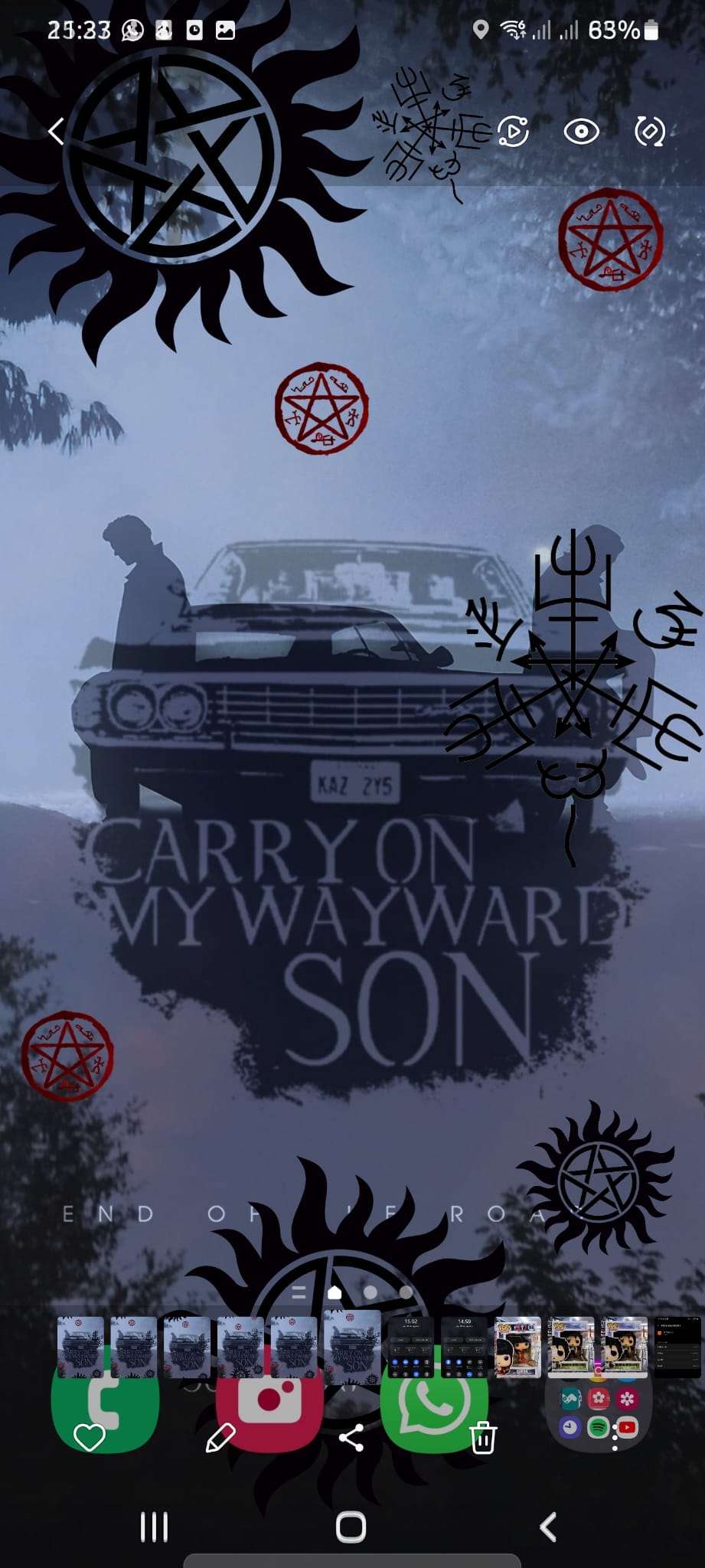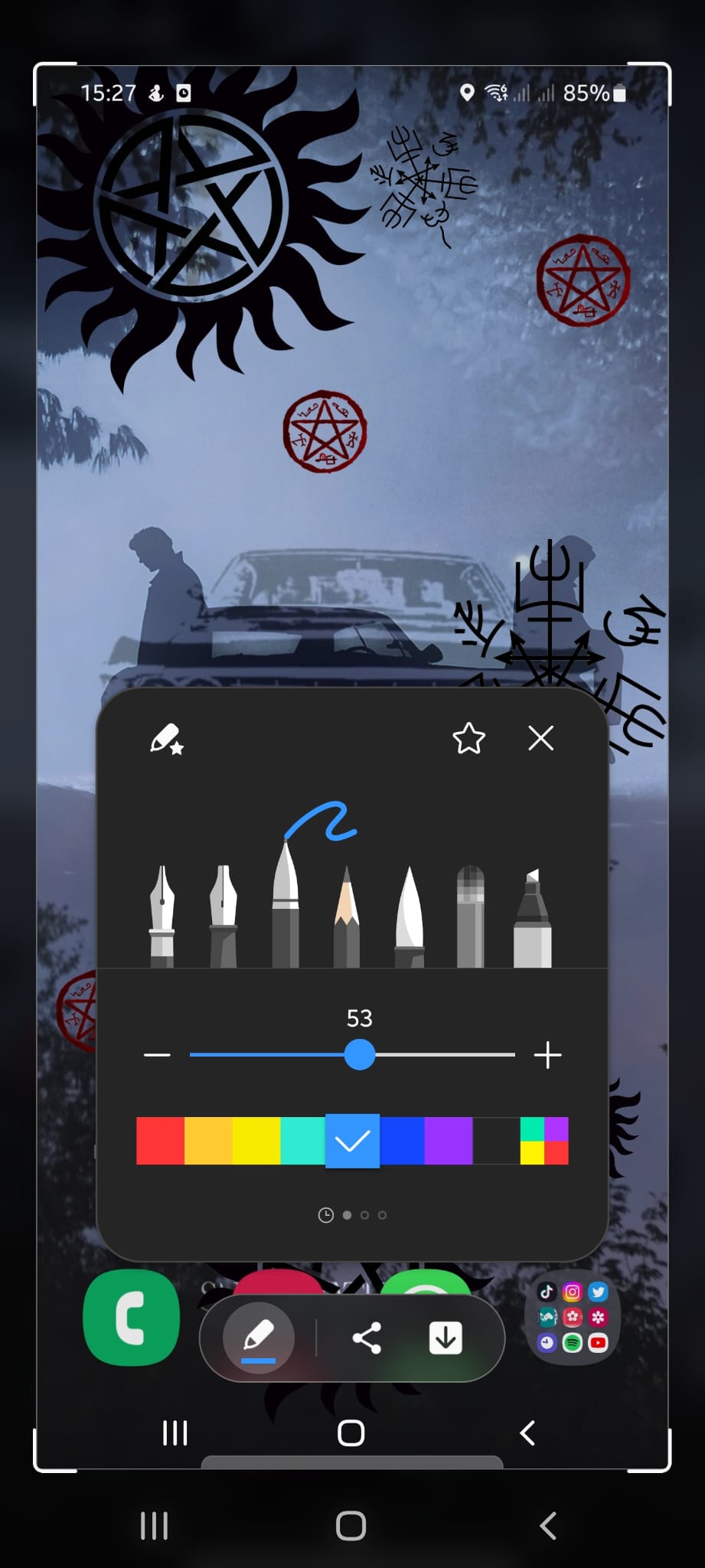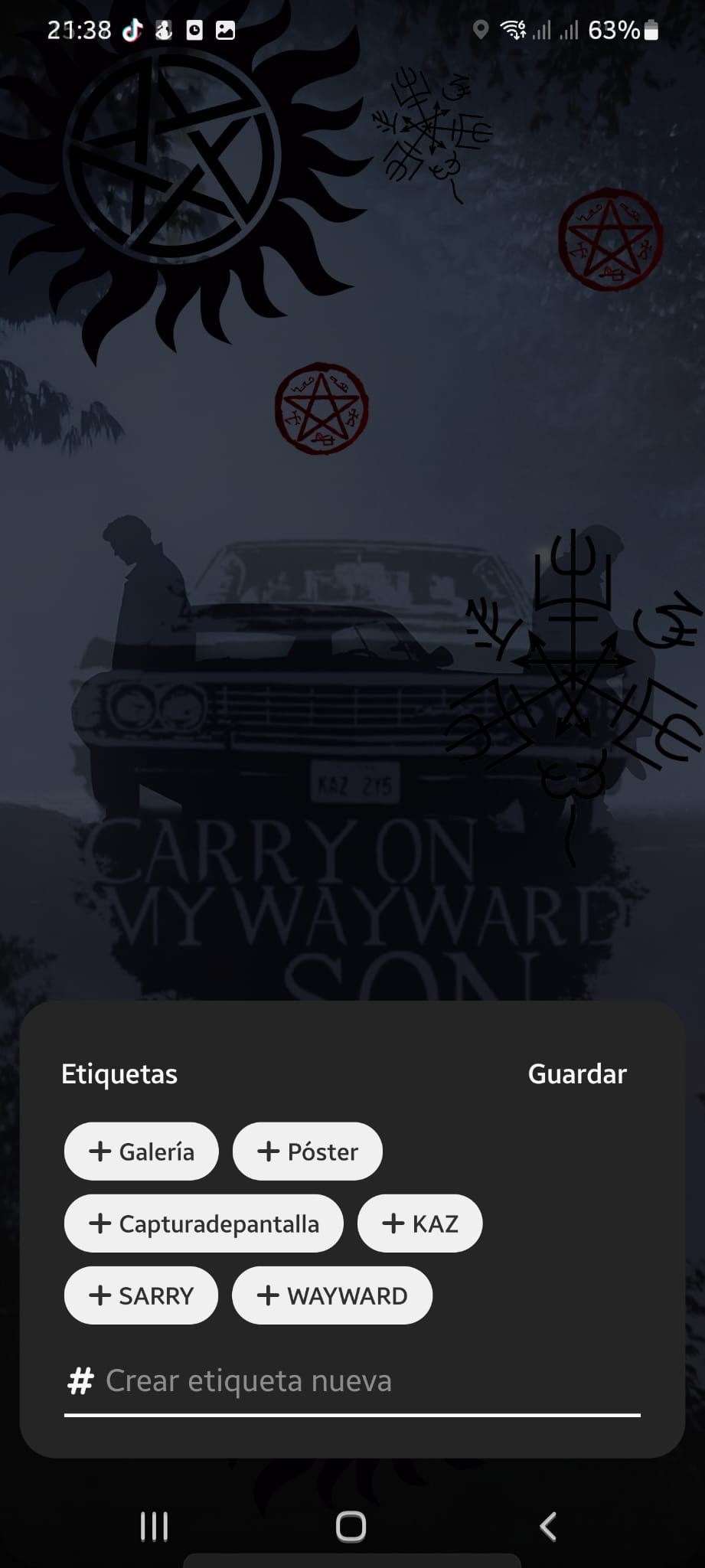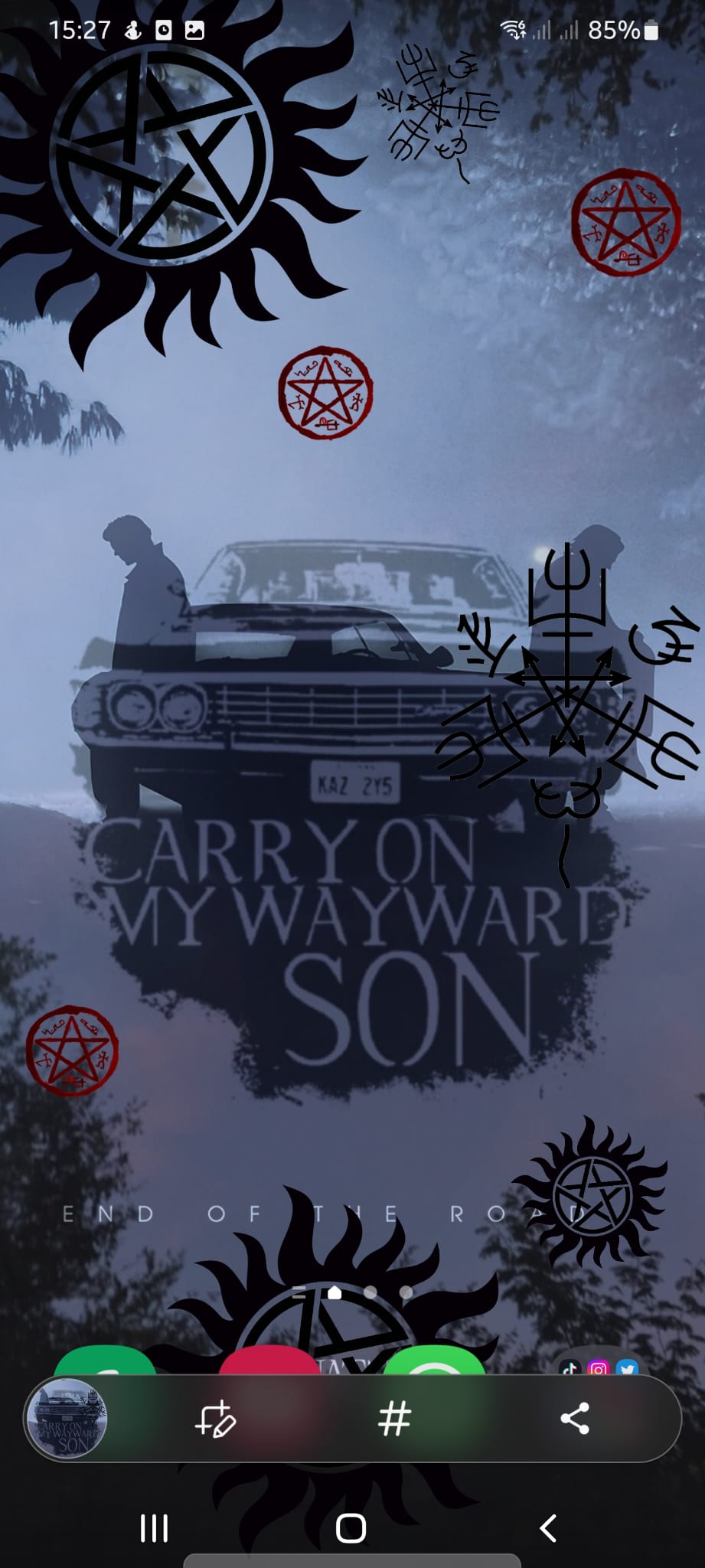Todos necesitamos capturar algún momento de la pantalla de nuestro teléfono ya sea para mostrar después en las redes sociales o para guardarlo en nuestra galería del dispositivo. Es por eso mismo que sí bastante importante es hacer una captura de pantalla en Samsung Galaxy S21 y S22. Para tomar una captura de pantalla en nuestro dispositivo es bastante sencillo y tan solo requiere de un par de pasos para poder hacerlo. Por eso mismo te indico que sigas los pasos que te diré a continuación y que continúes leyendo tutorial si estás interesado o interesada en saber cómo hacer una captura de pantalla en Samsung Galaxy.
Índice de contenidos
Hacer una captura de pantalla en nuestro dispositivo Samsung Galaxy S21 o S22
Como ya te dije antes hacer una captura de pantalla en este dispositivo Samsung sencillo y tan solo necesitamos unos pasos así que a continuación te iré paso por paso cómo puedes hacer esta captura de pantalla.
Ir a la pantalla que queremos capturar
Este paso parece muy obvio pero para poder hacer una captura de pantalla es necesario ir a la aplicación o la parte que queremos capturar esta pantalla para después poder guardarla en galería. En mi caso voy a hacer una captura al fondo de escritorio que tengo en mi dispositivo pero tú puedes hacerlo en cualquier parte del móvil que te interese hacer la captura.
Presiona los botones simultáneamente para poder capturar la pantalla es nuestro Samsung
Para poder tomar una captura de pantalla tendremos que presionar dos botones simultáneamente. Los botones que necesitamos son el control del audio para bajar el volumen y también el botón con el cual podemos bloquear y desbloquear nuestro dispositivo. Si presionamos botones a la vez podemos observar que se ha creado una captura de pantalla pero a la parte inferior de la pantalla encontraremos un pequeño menú que te mostraré que es cada cosa ya que nos permite diferentes funciones para modificar la captura de pantalla que hemos avisado no sé teléfono.
Toda la interfaz que encontramos cuando hacemos una captura en el Samsung Galaxy S21 y S22
Una vez que ya hemos hecho la captura de pantalla no se teléfono vamos a ver en la parte inferior como ya he dicho antes un menú con diferentes opciones. A continuación te voy a decir todas las opciones que nos encontramos cuando estamos realizando la captura de pantalla.
Opción de dibujo, recorte de la imagen, compartir y descargar la captura de pantalla
El primer icono que nos encontramos a mano izquierda es el de un lápiz junto a un símbolo de recortar la imagen. Podemos acceder a esta opción haciendo click con nuestro dedo en la pantalla el cual nos llevará a más opciones nuevas.Si observamos en la pantalla encontraremos un cuadrado donde estará más iluminado que el resto ya que podemos hacer más grande o más pequeño para si capturar la parte que nos interesa de la pantalla en caso de que no queramos que salga la pantalla completa de nuestro teléfono.
Realizar dibujos y guardar las herramientas en favoritos
También contamos con la posibilidad de realizar dibujos o anotaciones gracias vale con lo que encontramos de pinceles el cual si seleccionamos queremos que podemos seleccionar el tipo de pincel que queremos su grosor y además los colores. Además encontramos una función donde podemos añadir las herramientas favoritas para poder acceder de una manera mucho más fácil a ella. Esta la podemos encontrar gracias al icono de una estrella que los podemos seleccionar para poder activarla y así guardar las herramientas que nosotros quedamos.
Compartir la imagen que acabamos de hacer o guardar la imagen en nuestro teléfono.
Después de los iconos de dibujar encontramos una opción para poder compartir la imagen y así enviarla a la red social a la persona que nos interesa enviar la imagen. Si seleccionamos la opción de compartir no saldrá un menú dónde podremos elegir exactamente dónde queremos compartirlo o a la persona que indiquemos. En caso de que no queremos compartir la imagen podemos simplemente guardarla con la cabecita hacia abajo que encontramos como icono esto lo que hará es que cuando abramos la Galería de nuestro teléfono encontremos la captura dentro de el álbum de captura de pantalla.
Crear etiquetas en nuestra captura de pantalla
Otra cosa que podemos hacer cuando tomamos una captura de pantalla es crear etiquetas en la imagen. Para poder hacer una etiqueta tendremos que seleccionar el icono te hashtag y este hará que encontremos diferentes etiquetas o también podemos crear etiqueta nueva. Una vez que hayamos creado así que está seleccionado y que los que nosotros queramos tan solo daremos a guardar.
Compartir la imagen
También podemos compartir simplemente la imagen sin hacer ningún cambio a esta de una forma más directa con el icono que encontramos en la parte derecha inferior. Si hacemos clic con el dedo en la pantalla en este icono podemos ver qué nos sale en el menú anterior cuando hicimos compartir la imagen. También puedes elegir la red social, la aplicación o la persona que quieras compartir es la captura de pantalla que acabas de realizar en el teléfono.
“Te recomendamos el artículo Samsung mejora notablemente su nodo de 4nm, pero no recupera a Qualcomm”
Como puedes ver, crear una captura de pantalla en Samsung Galaxy ya sea en el modelo S21 o S22 es bastante sencillo. Además de que cuando creamos la captura de pantalla encontramos diferentes opciones. Que nos permitirán modificar la un poco a nuestro gusto o simplemente compartirla con más personas.